マウスコンピューターが販売するゲーミングPC、G-Tune HM-B-3060Ti-AFをお借りしました。
機材貸出元:株式会社マウスコンピューター
当サイトの限定コラボモデルとしても販売中の人気モデルで、Micro ATX規格のコンパクトなケースにCore i7-11700FとRTX 3060 Tiを搭載。
果たしてどれだけの性能を秘めているのか、人気ゲームを実際にプレイして検証しました。
G-Tune HM-B-3060Ti-AFの概要

G-Tune HM-B-3060Ti-AFがどういったパソコンなのか、特徴を整理すると以下の通り。
人気ゲームが高fpsでサクサク動く
1080p・60fpsでライブ配信も可能
動画編集用パソコンとしても超優秀
コンパクトで置き場所に困りにくい
光るパーツが一切搭載されていない
Apex Legendsやフォートナイトなどのゲームで、どれくらいフレームレートを出せるのか知りたい!という方はこちらからご覧ください。
スペック
お借りしたモデルの基本スペックは以下の通り。
| OS | Windows 10 Home 64ビット |
|---|---|
| CPU | Core i7-11700F |
| GPU | GeForce RTX 3060 Ti |
| メモリ | 16GB(8GB×2) |
| ストレージ | 512GB NVMe SSD |
| 標準価格 | 203,100円(消費税・配送料込) |
CPUとGPUの細かい情報を知りたい方は、こちらをご覧ください。
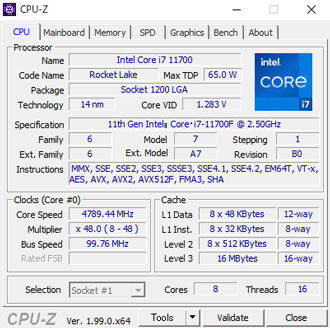
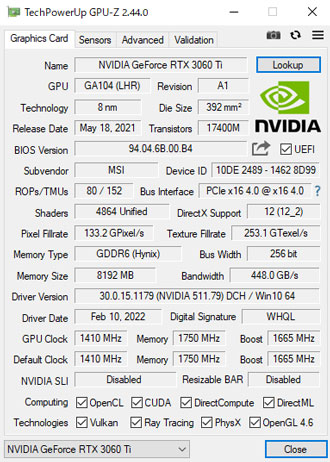
ゲームはもちろん、動画編集やライブ配信なども快適にこなせるパーツ構成です。
ストレージが512GBだと心配な方は、注文時のカスタマイズで増設がおすすめです。
G-Tuneの仕様および価格は時期によって変動します。最新情報は必ず公式サイトでご確認ください。
ケース外観

ここからはG-Tune HM-B-3060Ti-AFの外観をご紹介します。
Micro ATX規格のミニタワーケースで、機能性を追求したシンプルなデザインが特徴。
ピカピカ光るパーツも搭載されていないため、人によっては物足りなさを感じるかもしれません。

仕様上の寸法は194×411×400mm(突起物含)と、ゲーミングPCとしては比較的コンパクト。
とはいえ本体重量は約10.7kgあるため、ダンボールから取り出すときやパソコンを移動するときはくれぐれも慎重に。


底面にはマグネットで着脱可能なメッシュパネルがあります。
ほこりのたまりやすい場所ですが、簡単に掃除できるのでとても便利です。
メッシュパネルを水洗いしたときは、よく乾かしてから装着してください。
インターフェイス

各種インターフェイスはケース前面に用意されています。

注文時にカスタマイズすれば、光学ドライブも+4,180円(税込)~で追加可能です。
- マイク
- ヘッドホン
- USB 3.0 ×2
- HDMI
HDMI端子が前面に用意されていますが、背面にあるHDMIの延長ケーブルをグラフィックカードにつなげておく必要があります。
背面の主なインターフェイスは以下の通り。

- USB2.0 ×2
- USB3.0 ×2
- USB3.2 Type-C ×1
- DisplayPort ×3
- HDMI ×1
標準仕様の場合、Wi-FiやBluetoothは非搭載という点に要注意。
無線でインターネットにつなげたい方は、注文時にカスタマイズするか、Amazonなどで無線LANアダプターを購入する必要があります。
ケース内部

ケース内部にアクセスするためには、ドライバーでネジを2つ外す必要があります。
裏配線かつ黒色のケーブルで統一されているため、見た目がとてもスッキリ。
メモリの増設やグラフィックカードの交換など、各種メンテナンスもしやすいです。


背面の電源周りはケーブル類がぎっしり詰まっているため、不慣れな方は購入時のカスタマイズが無難です。
購入後のパーツ交換などによる故障・トラブルは保証対象外になる可能性があります。
CPUクーラー

CPUクーラーは小ぶりなシングルファンのものが搭載されていました。
PCゲーム起動中のCPU温度はおおむね60~70度で、冷却性能は普通レベル。
予算に余裕があるなら、簡易水冷タイプのCPUクーラーへのカスタマイズがおすすめです。
グラフィックカード

グラフィックカードはMSIのツインファンタイプが搭載されていました。
バックパネルの形状が市販のモデルとは異なるため、OEM品と思われます。
傾きが心配な方はグラボ用のサポートステイを用意したほうが良いでしょう。
Amazonで探せば、2,000円前後でそれなりのものが見つかります。
メモリ

メモリはヒートシンク非搭載のシンプルなものが2枚(8GB×2)刺さっています。
ゲームがメインなら16GBでメモリ不足を感じる場面は滅多にありませんが、動画編集などで必要性を感じたら32GBに増設しても良いでしょう。
ストレージ

M.2 SSDには発熱を防ぐためのヒートシンクも搭載されていました。

HDDなどを搭載できるシャドウベイも用意されています。
ゲームをたくさんインストールする場合、512GBでは容量が足らなくなる恐れがあるので、予算に合わせてカスタマイズがおすすめです。
電源

電源は700W(80PLUS BRONZE)を搭載。
NVIDIAの公式サイトによると、RTX 3060 Ti搭載マシンの推奨電源は600Wなので少し余裕を持たせているようです。
+6,490円(税込)で700W(80PLUS GOLD)にカスタマイズできるので、予算に余裕があるなら検討してみてください。
ベンチマークソフトによる性能検証

ここからはG-Tune HM-B-3060Ti-AFの性能を、各種ベンチマークソフトを使用して数値化していきます。
まずはパソコンの総合的な性能をチェックするPC Mark10を試した結果がこちら。
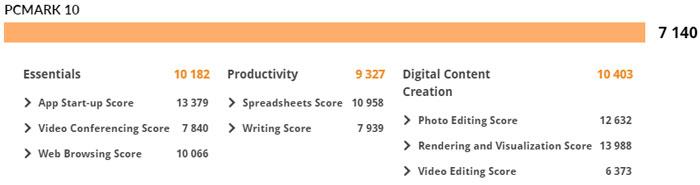
ゲームはもちろん、ExcelやWordなどの事務作業、各種クリエイティブ用途もサックサクにこなせるスペックです。
計測結果はいずれも当サイトで検証したものなので、あくまで参考程度にお考えください。
CINEBENCH
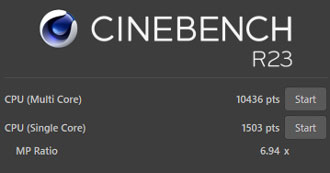
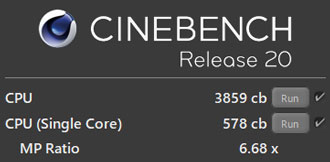
主なCPUをCINEBENCH R23のスコアで比較してみると以下の通り。
| Core i7-12700K | |
|---|---|
| Core i5-12400F | |
| Core i7-11700F | |
| Ryzen 5 5600X | |
| Core i5-11400F |
11世代のCore i7としては若干スコアが低めに出ている印象です。
Fire Strike
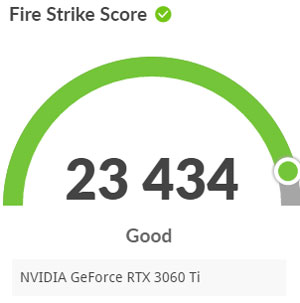
3DMarkのFire Strikeのスコアを比較すると以下の通り。
| RTX 3080 | |
|---|---|
| RTX 3070 | |
| RTX 3060 Ti | |
| RTX 3060 | |
| RTX 3050 |
こちらは順当なスコアといえそうです。
フルHD解像度ならほとんどのゲームを最高画質で快適に動かせる実力があります。
Crystal Disk Mark
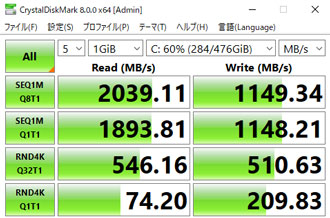
ストレージの転送速度は読み書きともに控えめでした。
書き込みは若干速度が落ちているものの、実用上気になることはないでしょう。
一般的なSSD(SATA)やHDDと平均的な転送速度を比較すると、以下の通り。
| NVMe M.2 SSD (Gen4) | |
|---|---|
| NVMe M.2 SSD | |
| SSD(SATA) | |
| HDD |
ハイエンドクラスのNVMe M.2 SSD(Gen4)なら、読み込み速度が7,000MB/sを超えるものもあります。
オンラインゲーム
定番のベンチマークソフトも走らせました。
重量級ゲームのFF15が最高画質で「とても快適」、FF14は「非常に快適」という結果でした。
グラフィックの重いゲームも画質を妥協せずに楽しめます。
FF15

| 高品質 | 10790(とても快適) |
|---|---|
| 標準品質 | 14920(非常に快適) |
| 軽量品質 | 17952(非常に快適) |
FF14 暁月のフィナーレ

| 最高品質 | 22393(非常に快適) |
|---|
PCゲームのフレームレート検証

MSIのAfterburnerを使用して、人気ゲームの平均フレームレートを計測しました。
動画にもまとめているので、あわせてご覧いただくとよりわかりやすいです。
まずはフォートナイトとApex LegendsをフルHD解像度でプレイして、最高画質と低画質、それぞれ試した結果がこちら。
| 最高画質 | 120fps |
|---|---|
| 競技設定 | 236fps |
| 最高画質 | 172fps |
|---|---|
| 低画質 | 242fps |
フォートナイトの競技設定はレンダリングモード「DirectX11」で「3D解像度」と「描画距離」のみ最高に設定した結果です。
レンダリングモードを「パフォーマンス」に変えると、平均フレームレートは300を超えました。
Apex Legendsも画質を落とせば平均200以上で安定するため、とても快適です。
そのほかのゲームはすべて最高画質で検証しました。
| Battlefield 2042 | 105fps |
|---|---|
| Call of Duty: Vanguard | 122fps |
| Escape from Tarkov | 96fps |
| VALORANT | 285fps |
| Rainbow Six Siege | 340fps |
| ELDEN RING | 60fps |
| モンスターハンターライズ | 138fps |
| マインクラフト | 75fps |
Battlefield 2042やタルコフのような重量級FPSゲームは最高画質にこだわらず、多少画質を落としたほうが快適です。
マイクラはMODやリソースパックは何も入れず、バニラの最高設定かつ描画距離24チャンクで試した結果です。
ELDEN RINGやモンハンライズなどの人気ゲームも、最高画質で快適に動かせました。
レイトレーシング性能
続いてレイトレーシング(DXR)に対応したゲームの平均フレームレートをチェックしました。
ゲームのグラフィック設定はすべて最高に設定し、ベンチマークモードで計測した結果です。
| Cyberpunk 2077 | 90fps |
|---|---|
| WATCH DOGS LEGION | 54fps |
| FARCRY 6 | 75fps |
グラフィックが非常に重いWATCH DOGS LEGIONは平均60を下回りましたが、シングルプレイのアクションゲームなので支障はありません。
DXR ONの最高画質でも、ほとんどカクつきを感じることなく快適に動かせます。
VRゲームの動作検証
Oculus Quest 2を専用ケーブルでつないで、PC用のVRゲームを実際に動かしてみました。


Half-Life: Alyxはグラフィックが重めなので、最高画質では平均72をキープできず。
場面によってはカクつきが発生する可能性があるため、少し画質を落としてプレイしたほうがよさそうです。
Beat SaberはPCを使わずとも動かせる軽いゲームなので、サックサクに動作可能。
ヘッドマウントディスプレイがあれば、VRゲームも快適に楽しめます。
ゲーム実況の動画配信
ゲーム実況をTwitchでスムーズに配信できるかも検証しました。
配信ソフトは無料で使えるOBS(Open Broadcaster Software)を使用、配信と同時に録画も実施です。
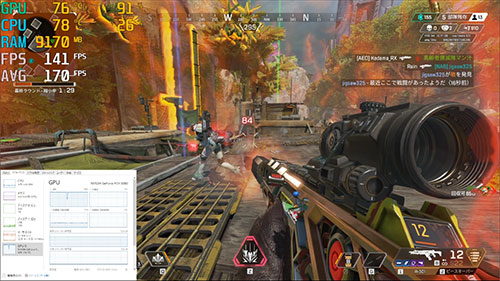
Apex Legendsでいろいろ試した結果、以下の設定でスムーズにライブ配信ができました。
| ゲームの画質 | 低 |
|---|---|
| 出力解像度 | 1080p(1,920×1,080) |
| FPS共通値 | 60 |
| 映像ビットレート | 6,000 Kbps |
| 配信エンコーダ | ハードウェア |
| 音声ビットレート | 128 |
| 録画品質 | 高品質、ファイルサイズ中 |
| 録画フォーマット | mkv 配信後にmp4へ再多重化 |
| 録画エンコーダ | ハードウェア |
配信中もゲームのフレームレートは200前後をキープ。
ややフレームレートは落ちるものの、PC1台でスムーズに配信が可能です。
配信するゲームによってPCの負荷は変わるため、その都度設定を調整する必要があります。
アバター表示でも配信が可能
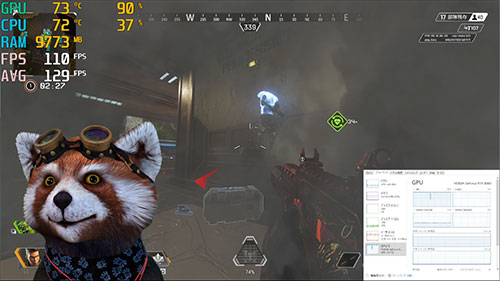
FaceRigを使用してアバターを表示させながら配信を試したところ、1080pでは配信と録画が静止画になってしまうトラブルが発生。
出力解像度を720pに落としたところ、スムーズに配信と録画ができていました。
アバターを表示するソフトや配信するゲームに合わせて設定を工夫すれば、PC1台でVTuberとしてゲーム実況の配信も可能です。
Webカメラなどの機材も別途そろえる必要があります。
クリエイティブ用途の動作検証

続いて動画や写真の編集など、クリエイティブ用途でも快適に使えるかを検証しました。
Premiere Proで動画編集

まずはAdobeのPremiere ProでYoutube動画の編集を試しました。
動画素材をカットしてつなげたり、テロップや効果音を加える程度の編集なら処理の遅延を感じることはありません。
After Effectsで演出を加えたり、4K動画の編集を視野に入れているなら、メモリは32GBにカスタマイズしたほうが良いでしょう。
どの程度動画編集に力を入れるかによって判断してください。
4K動画の書き出し
参考までに、4K動画の書き出し時間を計測しました。
検証のために用意したのは、GoPro HERO7 Blackで撮影した4K 60fpsの動画データ。
書き出し条件とかかった時間は以下の通り。
| H.264(Youtube 1080p FHD) | 4:17 |
|---|---|
| H.264(Youtube 2160p 4K UHD) | 3:58 |
ビジネス向けの薄型ノートパソコンだと40分以上かかることもザラなので爆速です。
動画編集マシンとしても優秀です。
LightroomでRAW現像

デジカメで撮影したRAWデータの書き出し速度もチェックしてみました。
有効画素数3,635万のニコンD810で撮影したRAWデータ100枚をLightroomで書き出したところ、かかった時間は2分19秒でした。
主なCPUと結果を比較したグラフはこちら。
| Ryzen 7 5800X | |
|---|---|
| Core i9-11900K | |
| Core i7-11700F | |
| Core i7-10700 | |
| Core i5-10400F |
AMDのRyzenと比較すると遅く見えるかもしれませんが、実用上はまったく問題ないスコアです。
毎日数百枚もの写真を現像するプロカメラマンでもない限り、ストレスなく扱えるでしょう。
転送速度の速いM.2 SSDにカスタマイズすれば、もう少し速くなるかもしれません。
Lightroomの書き出し条件は以下で統一しています。
| 画像形式 | JPEG |
|---|---|
| 画質 | 100 |
| カラースペース | sRGB |
| 画像のサイズ | 未調整(撮影データそのまま) |
| 解像度 | 350 |
| メタデータ | すべてのメタデータ (人物情報や撮影場所の情報は削除) |
人気ゲームも配信もサクサク快適

レビューのまとめとして、G-Tune HM-B-3060Ti-AFの特徴をおさらいします。
人気ゲームが高fpsでサクサク動く
1080p・60fpsでライブ配信も可能
動画編集用パソコンとしても超優秀
コンパクトで置き場所に困りにくい
光るパーツが一切搭載されていない
バトロワ系の人気ゲームはもちろん、グラフィックの重いゲームも快適に動かせて、配信や動画編集までこなせる万能マシンです。
記事執筆時点では36回まで分割手数料が無料で、マウスコンピューターは24時間365日のアフターサポートも大きな強み。
コンパクトでハイスペックなゲーミングPCを探しているなら、G-Tune HM-B-3060Ti-AFを検討してみてはいかがでしょうか。














